
Η ευκολία ενός iPhone μπορεί να έρθει σε τιμή αν δεν ασφαλείς τη συσκευή σας αρκετά καλά. Άλλοι άνθρωποι μπορούν να έχουν πρόσβαση σε άλλες συσκευές και λογαριασμούς και να αποκτήσουν πρόσβαση στις πληροφορίες και τα αρχεία σας.
Αυτός ο οδηγός είναι διαθέσιμος για λήψη ως δωρεάν PDF. Λήψη Ρύθμιση ισχυρού αλφαριθμητικού κωδικού πρόσβασης και 16 άλλοι τρόποι για να ασφαλίσετε το iPhone σας τώρα . Μη διστάσετε να αντιγράψετε και να μοιραστείτε αυτό με τους φίλους και την οικογένειά σας.Ευτυχώς, είναι εύκολο να ασφαλίσετε το iPhone σας και να το κάνετε σκληρό για αδιάκριτα μάτια για να έχετε πρόσβαση, χωρίς να θυσιάζετε υπερβολική ευκολία.
Σήμερα θα καλύψουμε τους διάφορους τρόπους διατήρησης των δεδομένων iOS σας ιδιωτικά - ακόμα και αν δεν τα χρησιμοποιείτε όλα, κάποια είναι καλύτερα από κανένα.
Ορίστε έναν ισχυρό αλφαριθμητικό κωδικό πρόσβασης στο iPhone σας
Όταν ρυθμίζετε το iPhone σας, σας ζητείται να εισαγάγετε έναν εξαψήφιο κωδικό πρόσβασης για να προστατέψετε το τηλέφωνό σας. Μπορεί να μην γνωρίζετε ότι μπορείτε να προστατέψετε το τηλέφωνό σας με έναν ισχυρότερο, ασφαλέστερο αλφαριθμητικό κωδικό πρόσβασης.
Πρώτα αποφασίστε σχετικά με έναν ισχυρό κωδικό πρόσβασης Πώς να δημιουργήσετε ισχυρούς κωδικούς πρόσβασης που ταιριάζουν με την προσωπικότητά σας Πώς να δημιουργήσετε ισχυρούς κωδικούς πρόσβασης που ταιριάζουν με την προσωπικότητά σας Χωρίς έναν ισχυρό κωδικό πρόσβασης θα μπορούσατε γρήγορα να βρεθείτε στο λήμμα ενός εγκλήματος στον κυβερνοχώρο. Ένας τρόπος για να δημιουργήσετε έναν αξέχαστο κωδικό πρόσβασης θα μπορούσε να είναι να ταιριάζει με την προσωπικότητά σας. Διαβάστε περισσότερα για χρήση. Στη συνέχεια, μεταβείτε στις Ρυθμίσεις> Πατήστε ID & Κωδικός πρόσβασης και εισάγετε τον τρέχοντα κωδικό πρόσβασής σας. Στη συνέχεια, πατήστε Επιλογές κωδικού πρόσβασης και επιλέξτε Προσαρμοσμένος αλφαριθμητικός κωδικός . Εισαγάγετε έναν νέο αλφαριθμητικό κωδικό πρόσβασης, επαληθεύστε τον και πατήστε Τέλος .
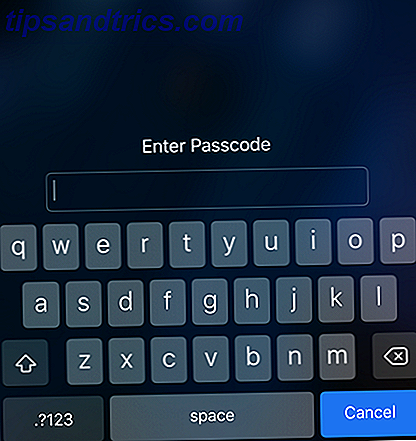
Την επόμενη φορά που θα ξεκλειδώσετε το τηλέφωνό σας, θα σας ζητηθεί ένας νέος αλφαριθμητικός κωδικός πρόσβασης. Ακόμη και με το αναγνωριστικό αφής ή το αναγνωριστικό προσώπου ενεργοποιημένο, θα πρέπει να εισαγάγετε έναν κωδικό πρόσβασης όταν το τηλέφωνό σας επανεκκινηθεί.
Απενεργοποιήστε τα Χαρακτηριστικά οθόνης κλειδώματος διαρροών
Η εφαρμογή ισχυρού, αλφαριθμητικού κωδικού πρόσβασης στο iPhone σας δεν θα εμποδίσει την αποκάλυψη των δεδομένων σας εάν εμφανιστεί στην οθόνη κλειδώματος. Τα μηνύματα ηλεκτρονικού ταχυδρομείου, τα μηνύματα και οι πληροφορίες σε άλλες εφαρμογές μπορούν να περιέχουν ευαίσθητα δεδομένα τα οποία ενδέχεται να εμφανίζονται στην οθόνη κλειδώματος όταν λαμβάνετε ειδοποιήσεις. Άλλες λειτουργίες στην οθόνη κλειδώματος μπορούν επίσης να εμφανίζουν πληροφορίες που δεν θέλετε να βλέπουν οι χρήστες.
Εάν δεν θέλετε να εμφανίζεται τίποτα στην οθόνη κλειδώματος εκτός από την ώρα και την ημερομηνία, μπορείτε να απενεργοποιήσετε τις ακόλουθες λειτουργίες οθόνης κλειδώματος:
- Προβολή σήμερα (widgets)
- Πρόσφατες ειδοποιήσεις Αναλάβετε τον έλεγχο των ειδοποιήσεων iOS στο iPhone ή στο iPad σας Πάρτε τον έλεγχο των ειδοποιήσεων iOS στο iPhone ή το iPad Το iPhone σας μπορεί να σας ειδοποιήσει για οτιδήποτε, αλλά δεν έχει επιλεγεί, αυτή η λειτουργία μπορεί γρήγορα να ξεφύγει από τον έλεγχο. Δείτε πώς μπορείτε να κάνετε τις ειδοποιήσεις χρήσιμες ξανά. Διαβάστε περισσότερα
- Κέντρο ελέγχου
- Siri
- Απάντηση με μήνυμα (απάντηση σε μηνύματα από την οθόνη κλειδώματος μόνο σε συσκευές με αναγνωριστικό αφής)
- Home Control (έλεγχος των συσκευών αυτοματισμού στο σπίτι)
- Πορτοφόλι Πώς να χρησιμοποιήσετε τα περάσματα στην εφαρμογή πορτοφολιού του iPhone σας Πώς να χρησιμοποιήσετε τα περάσματα στην εφαρμογή πορτοφολιού του iPhone σας Κρατήστε πακέτα γεγονότων, εισιτήρια εισιτηρίων, κάρτες πιστότητας και πιο προσβάσιμες και έτοιμες να εμφανιστούν με την προειδοποίηση μιας στιγμής χρησιμοποιώντας μια εφαρμογή iPhone που έχετε ήδη. Διαβάστε περισσότερα (απενεργοποιεί επίσης την πληρωμή της Apple)
- Επιστροφή αναπάντητων κλήσεων
Μεταβείτε στις Ρυθμίσεις> Πατήστε ID & Κωδικός πρόσβασης και εισάγετε τον κωδικό πρόσβασής σας. Στην οθόνη Κλείδωμα Passcode, απενεργοποιήστε όλες τις λειτουργίες στις οποίες δεν θέλετε να έχετε πρόσβαση στην οθόνη κλειδώματος.

Απόκρυψη περιεχομένου στις ειδοποιήσεις στην οθόνη κλειδώματος
Αν προτιμάτε να μην απενεργοποιήσετε εντελώς τις ειδοποιήσεις στην οθόνη κλειδώματος, μπορείτε να εμποδίσετε τις εφαρμογές να εμφανίζουν περιεχόμενο στις ειδοποιήσεις στην οθόνη κλειδώματος.
Μεταβείτε στις Ρυθμίσεις> Ειδοποιήσεις> Εμφάνιση προεπισκόπησης . Από προεπιλογή, το περιεχόμενο εμφανίζεται πάντα στις ειδοποιήσεις στην οθόνη κλειδώματος. Επιλέξτε αν θέλετε να εμφανίζεται περιεχόμενο μόνο όταν είναι ξεκλείδωτη ή ποτέ .

Απενεργοποιήστε το Siri στην οθόνη κλειδώματος και το "Hey Siri"
Siri είναι ένα βολικό iPhone χαρακτηριστικό Hands-Free iPhone με "Hey Siri": 4 λόγοι για να αρχίσετε να το χρησιμοποιείτε Hands-Free iPhone με "Hey Siri": 4 λόγοι για να αρχίσετε να το χρησιμοποιείτε Εδώ είναι πώς η εντολή hands free της Apple "Hey Siri" κάνουν τη ζωή σας ευκολότερη. Διαβάστε περισσότερα και μπορείτε να έχετε πρόσβαση σε αυτό όταν το τηλέφωνό σας είναι ξεκλειδωμένο ή κλειδωμένο. Ωστόσο, μπορεί να αποκαλύψει κάποιες πληροφορίες που θα προτιμούσατε να διατηρήσετε ιδιωτικές. Επίσης, η Siri μπορεί να επικοινωνεί με οποιονδήποτε. Δεν είναι κλειδωμένο στη φωνή σας μόνο (ακόμα).
Δεν χρειάζεται να το απενεργοποιήσετε εντελώς, αλλά θα ήταν πιο ασφαλές αν είχε απενεργοποιηθεί στην οθόνη κλειδώματος ή δεν θα μπορούσε να ακούσει τη φωνητική εντολή Hey Siri.
Στο iOS 11, μεταβείτε στις Ρυθμίσεις> Siri & Αναζήτηση . Για να απενεργοποιήσετε το Siri στην οθόνη κλειδώματος, απενεργοποιήστε την επιλογή Allow Siri When Locked (το κουμπί του ρυθμιστή γίνεται λευκό). Αν δεν θέλετε να απαντήσει η Siri στη φωνητική εντολή Hey Siri, απενεργοποιήστε την επιλογή Listen for "Hey Siri" .

Σημείωση: Η επιλογή Allow Siri When Locked είναι επίσης διαθέσιμη ως επιλογή Siri στην ενότητα Allow Access When Locked στην οθόνη ρυθμίσεων Touch ID & Passcode, όπως αναφέρεται στην παραπάνω ενότητα. Απενεργοποιώντας οποιαδήποτε από τις επιλογές, απενεργοποιείται αυτόματα η άλλη.
Εάν αποφασίσετε να ολοκληρώσετε την απενεργοποίηση του Siri, απενεργοποιήστε και τα δύο πλήκτρα Listen για "Hey Siri" και πατήστε Home για επιλογές Siri .
Αναίρεση δικαιωμάτων χρήσης εφαρμογών
Αυτή η μέθοδος εξασφάλισης του iPhone μπορεί να επηρεάσει τη λειτουργικότητα των εφαρμογών σας. Πολλές εφαρμογές ζητούν πρόσβαση σε λειτουργίες και δεδομένα, όπως η τοποθεσία σας (συζητούνται στην επόμενη ενότητα), επαφές, μηνύματα και φωτογραφίες. Όλοι δεν χρειάζονται πρόσβαση σε όλα.
Σε ορισμένες εφαρμογές, τα δεδομένα ή τα χαρακτηριστικά που ζητούν πρόσβαση είναι σημαντικά και μερικές φορές κρίσιμα για την εκτέλεση της κύριας λειτουργίας της εφαρμογής. Για παράδειγμα, ένας πελάτης ηλεκτρονικού ταχυδρομείου 5 Ευφυείς εφαρμογές ηλεκτρονικού ταχυδρομείου iPhone για ταξινόμηση και οργάνωση των εισερχομένων σας 5 Ευφυείς εφαρμογές ηλεκτρονικού ταχυδρομείου iPhone για ταξινόμηση και οργάνωση των εισερχομένων σας Είναι μια καλή στιγμή να πείτε αντίο στην εφαρμογή Apple Mail - όταν τόσο μεγάλο μέρος της δουλειάς σας, και η ζωή ταξιδιού περιστρέφεται γύρω από το ηλεκτρονικό ταχυδρομείο, δεν αρκεί. Διαβάστε περισσότερα όπως το Mail, το Spark ή το Airmail χρειάζονται πρόσβαση στις επαφές σας για να γίνουν ταχύτερα και πιο βολικά να εισάγετε διευθύνσεις ηλεκτρονικού ταχυδρομείου για την αποστολή μηνυμάτων ηλεκτρονικού ταχυδρομείου.
Ωστόσο, υπάρχουν πολλές εφαρμογές που ζητούν πρόσβαση σε δεδομένα και λειτουργίες που δεν επηρεάζουν την κύρια λειτουργία της εφαρμογής. Για αυτές τις εφαρμογές, μπορείτε να τους αρνηθείτε την πρόσβαση σε αυτές τις πληροφορίες.
Μεταβείτε στις Ρυθμίσεις> Απόρρητο . Οι δυνατότητες και οι εφαρμογές δεδομένων που μπορούν να χρησιμοποιήσουν παρατίθενται. Πατήστε στη λειτουργία για την οποία θέλετε να αποκλείσετε την πρόσβαση για συγκεκριμένες εφαρμογές.

Περιγράφονται όλες οι εφαρμογές που χρησιμοποιούν αυτή τη λειτουργία. Για να αρνηθείτε την πρόσβαση σε αυτήν τη λειτουργία για μια εφαρμογή, πατήστε το πλήκτρο ρυθμιστικού για αυτήν την εφαρμογή, ώστε να γίνει λευκή.

Θυμηθείτε: Αν μια λειτουργία εφαρμογής εφαρμογών σταματήσει να λειτουργεί αφού κάνετε αυτό, επιστρέψτε στο ίδιο μενού και ενεργοποιήστε ξανά ό, τι αλλάξετε.
Περιορίστε τις εφαρμογές που έχουν πρόσβαση στην τοποθεσία σας
Οι υπηρεσίες τοποθεσίας σάς επιτρέπουν να επιλέξετε ποιες εφαρμογές έχουν πρόσβαση στην τοποθεσία σας και αν θέλετε να μοιραστείτε την τοποθεσία σας με την οικογένεια και τους φίλους σας. Για παράδειγμα, μπορείτε να ρυθμίσετε τις ειδοποιήσεις τοποθεσίας στις υπενθυμίσεις Πώς να ρυθμίσετε τις ειδοποιήσεις τοποθεσίας στις υπενθυμίσεις του iPhone Πώς να ρυθμίσετε τις ειδοποιήσεις τοποθεσίας στις υπενθυμίσεις του iPhone Τοποθετήστε τις ειδοποιήσεις βάσει τοποθεσίας χρησιμοποιώντας την εφαρμογή Υπενθυμίσεις iOS και μην ξεχάσετε ποτέ να αγοράσετε ψωμί ή να πάρετε ένα πακέτο ποτέ ξανά. Διαβάστε περισσότερα και μπορείτε να χρησιμοποιήσετε το τηλέφωνό σας για να βρείτε κοντινά τρόφιμα, μεταφορές και υπηρεσίες Χρησιμοποιήστε το iPhone σας για να βρείτε κοντινά τρόφιμα, μεταφορές και υπηρεσίες Χρησιμοποιήστε το iPhone σας για να βρείτε κοντινά τρόφιμα, μεταφορές και υπηρεσίες Στο iOS 9, η Apple έκανε κάποιες μεγάλες βελτιώσεις στους χάρτες της app - αλλά πώς αυτά στοιβάζονται ενάντια στα μεγάλα ονόματα στο χάρτη και τη σκηνή ανακάλυψης; Διαβάστε περισσότερα .
Για να αποκτήσετε πρόσβαση στις υπηρεσίες τοποθεσίας, μεταβείτε στην επιλογή Ρυθμίσεις> Απόρρητο> Υπηρεσίες τοποθεσίας .
Εάν θέλετε να απενεργοποιήσετε πλήρως τις υπηρεσίες τοποθεσίας, έτσι ώστε να μην μπορούν να χρησιμοποιηθούν από καμία εφαρμογή, πατήστε το πλήκτρο διαλόγου "Υπηρεσίες τοποθεσίας", ώστε να γίνει άσπρη. Λάβετε υπόψη ότι ορισμένες εφαρμογές, όπως οι Χάρτες της Apple, βασίζονται στις υπηρεσίες τοποθεσίας για να λειτουργούν σωστά. Άλλες εφαρμογές ενδέχεται να έχουν περιορισμένη λειτουργικότητα χωρίς τη χρήση υπηρεσιών τοποθεσίας.
@lifeisbeautiful FYI - Η εφαρμογή iPhone απομακρύνει την μπαταρία πολύ γρήγορα, επειδή οι υπηρεσίες εντοπισμού θέσης δεν πληρώθηκαν για "πάντα".
- Jode Gauthier (@ JodeG) 13 Σεπτεμβρίου 2017
Ενώ οι υπηρεσίες εντοπισμού θέσης μπορούν να αποστραγγίσουν την μπαταρία του iPhone γρηγορότερα, οι σύγχρονες μάρκες με τον συν-επεξεργαστή κίνησης της Apple έχουν κάνει τεράστια βήματα στην ενεργειακή απόδοση από τις πρώτες διεισδυτικές εφαρμογές GPS.
Για να σταματήσετε να μοιράζεστε την τοποθεσία σας με την οικογένεια και τους φίλους σας, πατήστε Κοινή χρήση της τοποθεσίας μου και στη συνέχεια απενεργοποιήστε την Κοινή χρήση της τοποθεσίας μου στην επόμενη οθόνη

Για να αποτρέψετε μια εφαρμογή από τη χρήση της τοποθεσίας σας, μεταβείτε στη λίστα στην οθόνη Υπηρεσίες τοποθεσίας και πατήστε στην εφαρμογή που θέλετε. Στη συνέχεια, πατήστε Ποτέ για να μην επιτρέψετε ποτέ στην εφαρμογή να χρησιμοποιήσει την τοποθεσία σας.
Αν δεν θέλετε να απενεργοποιήσετε πλήρως τις υπηρεσίες τοποθεσίας σε μια εφαρμογή, πατήστε Ενώ χρησιμοποιείτε την εφαρμογή . Όταν η εφαρμογή δεν είναι ανοιχτή, δεν θα χρησιμοποιήσει την τοποθεσία σας στο παρασκήνιο.
Ορισμένες εφαρμογές διαθέτουν μόνο τις επιλογές Ποτέ και Πάντα διαθέσιμες. Στην περίπτωση αυτή, εάν οι υπηρεσίες τοποθεσιών δεν είναι κρίσιμες για την κύρια λειτουργία της εφαρμογής, προτείνουμε την επιλογή Ποτέ .

Κρυπτογράφηση των αντιγράφων ασφαλείας σας
Όταν δημιουργείτε αντίγραφα ασφαλείας του iPhone σας στο iCloud, οι πληροφορίες σας κρυπτογραφούνται αυτόματα όταν αποστέλλονται μέσω διαδικτύου και αποθηκεύονται σε κρυπτογραφημένη μορφή όταν διατηρούνται σε διακομιστή. Το iCloud χρησιμοποιεί κρυπτογράφηση AES τουλάχιστον 128 bit και ποτέ δεν παρέχει κανένα κλειδί κρυπτογράφησης σε τρίτους.
Για μένα χρησιμοποιώ πάντα το iTunes όταν πρόκειται για μια μεγάλη αναβάθμιση. Είχε πολλά προβλήματα με το iCloud backup στο παρελθόν και έπρεπε να ξαναρχίσει ... https://t.co/bPWWye0j6S
- James Hothersall (@j_hothersall) 15 Σεπτεμβρίου 2017
Για να αποκτήσετε πρόσβαση στο iCloud Backup στο iOS 11, μεταβείτε στις Ρυθμίσεις> [το όνομά σας]> iCloud> iCloud Backup . Βεβαιωθείτε ότι το iCloud Backup είναι ενεργοποιημένο (το κουμπί του ρυθμιστικού είναι πράσινο). Για να ξεκινήσετε αμέσως τη δημιουργία αντιγράφων ασφαλείας του τηλεφώνου σας, πατήστε Back Up Now .
Μόλις το iCloud Backup είναι ενεργοποιημένο, μπορείτε να έχετε αυτόματη δημιουργία αντιγράφων ασφαλείας του iPhone σας στο iCloud κάθε μέρα. Για να το κάνετε αυτό, βεβαιωθείτε ότι το τηλέφωνό σας είναι συνδεδεμένο σε μια πηγή τροφοδοσίας, έχει συνδεθεί σε δίκτυο Wi-Fi και ότι η οθόνη του τηλεφώνου σας είναι κλειδωμένη.

Αν δημιουργείτε αντίγραφα ασφαλείας για το iPhone χρησιμοποιώντας το iTunes Όλα όσα πρέπει να ξέρετε για την δημιουργία αντιγράφων ασφαλείας και την αποκατάσταση του iPhone από το iTunes Όλα όσα πρέπει να ξέρετε για την υποστήριξη και την επαναφορά του iPhone από το iTunes Οι περισσότεροι χρήστες iPhone θεωρούν δεδομένο ότι υποστηρίζονται τα περιεχόμενα του iPhone up ασύρματα στο λογαριασμό τους iCloud, αλλά είναι ακόμα χρήσιμο να γνωρίζετε πώς μπορείτε να επαναφέρετε το iPhone από το iTunes. Διαβάστε περισσότερα, πρέπει να ενεργοποιήσετε την κρυπτογράφηση για τα αντίγραφα ασφαλείας. Όταν συνδέετε το iPhone με τον υπολογιστή σας, μεταβείτε στη συσκευή σας στο iTunes, επιλέξτε Αυτός ο υπολογιστής και επιλέξτε το πλαίσιο ελέγχου κρυπτογράφησης iPhone . Εάν δεν έχετε ποτέ κρυπτογραφήσει τα αντίγραφα ασφαλείας του iTunes πριν, θα χρειαστεί να χρησιμοποιήσετε έναν κωδικό πρόσβασης για το αντίγραφο ασφαλείας.

Τα κρυπτογραφημένα αντίγραφα ασφαλείας υπερβαίνουν την απλή ασφάλεια: όταν κρυπτογραφείτε τα αντίγραφα ασφαλείας, πολλά από τα δεδομένα κωδικού πρόσβασης, τα αγαπημένα σας δίκτυα Wi-Fi και άλλα αποθηκεύονται μαζί με αυτό το αντίγραφο ασφαλείας.
Προστατέψτε τις σημειώσεις στην εφαρμογή "Σημειώσεις"
Εάν αποθηκεύετε ιδιωτικές και ευαίσθητες πληροφορίες στις Σημειώσεις 10 Συμβουλές για να αξιοποιήσετε στο έπακρο τις σημειώσεις της Apple για το OS X 10 Συμβουλές για να αξιοποιήσετε στο έπακρο τις σημειώσεις της Apple στο OS X Έχετε μεταβεί στην εξαιρετικά βελτιωμένη εφαρμογή Notes της Apple; Ακολουθούν μερικές συμβουλές για τη βελτίωση της ροής εργασίας σας. Διαβάστε περισσότερα, υπάρχει ένας τρόπος για να κρυπτογραφήσετε τις σημειώσεις σας Κρατήστε τις σημειώσεις σας ιδιωτικές: 4 κρυπτογραφημένες εναλλακτικές λύσεις για την Evernote Κρατήστε τις σημειώσεις σας ιδιωτικές: 4 κρυπτογραφημένες εναλλακτικές λύσεις στο Evernote Οι πρόσφατες αλλαγές στην πολιτική απορρήτου της Evernote έχουν πολλούς ανθρώπους να ανησυχούν ότι οι σημειώσεις τους δεν είναι πλέον ιδιωτικές. Έτσι, μπορείτε να μεταβείτε σε ασφαλείς και κρυπτογραφημένες εφαρμογές λήψης σημειώσεων μεταξύ πλατφορμών; Διαβάστε περισσότερα κλείνοντας μεμονωμένα. Το κλείδωμα των σημειώσεών σας είναι τώρα πιο εύκολο στο iOS 11. Απλά σύρετε προς τα αριστερά μια σημείωση στη λίστα, πατήστε το εικονίδιο κλειδώματος και πληκτρολογήστε έναν κωδικό πρόσβασης. Ο κωδικός πρόσβασης πρέπει να είναι διαφορετικός από τον κωδικό σας Apple ID και τον κωδικό πρόσβασης στη συσκευή σας.

Μια κλειδαριά προστίθεται στη σημείωση, αλλά είναι αρχικά ξεκλείδωτη. Πατήστε Κλείδωμα τώρα στο κάτω μέρος της οθόνης για να κλειδώσετε τυχόν ξεκλείδωτες σημειώσεις.

Όλες οι σημειώσεις με κλειδαριά που εφαρμόζεται σε αυτά είναι κλειδωμένες ή ξεκλείδωτες ταυτόχρονα. Έτσι, ξεκλειδώνοντας μια σημείωση ανοίγοντάς την και εισάγοντας τον κωδικό πρόσβασης, ξεκλειδώνει επίσης όλες τις άλλες κλειδωμένες σημειώσεις.
Χρησιμοποιήστε έλεγχο ταυτότητας δύο παραγόντων
Ένας σημαντικός τρόπος για να προστατεύσετε τα δεδομένα σας είναι να προσθέσετε έλεγχο ταυτότητας δύο παραγόντων Τι είναι ο έλεγχος ταυτότητας δύο παραγόντων και γιατί πρέπει να το χρησιμοποιήσετε Τι είναι ο έλεγχος ταυτότητας δύο παραγόντων και γιατί πρέπει να το χρησιμοποιήσετε Έλεγχος ταυτότητας δύο παραγόντων (2FA) που απαιτεί δύο διαφορετικούς τρόπους για να αποδείξετε την ταυτότητά σας. Χρησιμοποιείται συνήθως στην καθημερινή ζωή. Για παράδειγμα, η πληρωμή με πιστωτική κάρτα απαιτεί όχι μόνο την κάρτα, ... Διαβάστε περισσότερα στον λογαριασμό σας Apple ID, ο οποίος περιέχει ιδιωτικές πληροφορίες, συμπεριλαμβανομένων των στοιχείων της πιστωτικής κάρτας. Με τον έλεγχο ταυτότητας δύο στοιχείων, χρειάζεστε κάτι που γνωρίζετε (έναν κωδικό πρόσβασης) και κάτι που έχετε (μια φυσική συσκευή ή ένα δακτυλικό αποτύπωμα).
Όταν ρυθμίζετε έλεγχο ταυτότητας δύο παραγόντων, καταχωρίζετε μία ή περισσότερες αξιόπιστες συσκευές που ελέγχετε, οι οποίες μπορούν να λαμβάνουν κωδικούς επαλήθευσης έξι ψηφίων. Στη συνέχεια, όταν συνδεθείτε στο λογαριασμό σας Apple ID, iCloud ή κάνετε μια αγορά iTunes, iBooks ή App Store από μια νέα συσκευή, θα πρέπει να επαληθεύσετε την ταυτότητά σας χρησιμοποιώντας τον κωδικό πρόσβασής σας και τον εξαψήφιο κωδικό επαλήθευσης.
Έλεγχος ταυτότητας σε δύο βήματα. Ναι ή όχι; Αν το προσφέρουν ένας ιστότοπος ή μια εφαρμογή, είμαι μέσα. #security #passwords #databreach #websites
- Benson Chu (@bensonprchu) 13 Σεπτεμβρίου 2017
Για να ενεργοποιήσετε τον έλεγχο ταυτότητας δύο στοιχείων για το αναγνωριστικό της Apple χρησιμοποιώντας το iPhone σας, μεταβείτε στις Ρυθμίσεις> [το όνομά σας]> Κωδικός πρόσβασης και ασφάλεια . Πατήστε Ενεργοποίηση επαλήθευσης δύο παραγόντων και, στη συνέχεια, πατήστε Συνέχεια . Ακολουθήστε τις οδηγίες που εμφανίζονται στην οθόνη για να ρυθμίσετε τον έλεγχο ταυτότητας δύο στοιχείων για τον λογαριασμό σας Apple ID.

Μπορείτε επίσης να ενεργοποιήσετε τον έλεγχο ταυτότητας δύο παραγόντων χρησιμοποιώντας ένα πρόγραμμα περιήγησης στον υπολογιστή σας. Μεταβείτε στη διεύθυνση https://appleid.apple.com και συνδεθείτε με το όνομα χρήστη και τον κωδικό πρόσβασης της Apple ID. Στην ενότητα Ασφάλεια στην κύρια οθόνη, πατήστε Επεξεργασία στην άκρα δεξιά. Κάντε κλικ στην επιλογή Ενεργοποίηση της επαλήθευσης σε δύο βήματα και ακολουθήστε τις οδηγίες για να την ορίσετε.

Σημείωση: Όταν συνδέεστε στο iCloud.com σε ένα πρόγραμμα περιήγησης, μπορείτε να επιλέξετε να εμπιστεύεστε αυτό το πρόγραμμα περιήγησης. Ωστόσο, είναι πιο ασφαλές να μην το εμπιστεύεστε και να εισάγετε έναν κωδικό επαλήθευσης κάθε φορά. Δεν μπορείτε να επιλέξετε να εμπιστεύεστε το πρόγραμμα περιήγησης κατά τη σύνδεση στον λογαριασμό σας Apple ID. Αυτό απαιτεί πάντοτε έναν κωδικό επαλήθευσης.
Άλλες υπηρεσίες όπως το Google, το Dropbox, το Facebook και το Twitter προσφέρουν έλεγχο ταυτότητας δύο παραγόντων Κλείδωμα αυτών των υπηρεσιών τώρα με έλεγχο ταυτότητας δύο παραγόντων Κλείδωμα αυτών των υπηρεσιών τώρα με έλεγχο ταυτότητας δύο παραγόντων Ο έλεγχος ταυτότητας δύο παραγόντων είναι ο έξυπνος τρόπος για να προστατεύσετε τους λογαριασμούς σας στο διαδίκτυο . Ας ρίξουμε μια ματιά σε μερικές από τις υπηρεσίες που μπορείτε να κλειδώσετε-κάτω με την καλύτερη ασφάλεια. Διαβάστε περισσότερα και σας συνιστούμε να το χρησιμοποιήσετε σε όλους τους λογαριασμούς που σας προσφέρουν.
Χρησιμοποιήστε έναν Διαχειριστή κωδικών πρόσβασης
Σε αυτόν τον online κόσμο, όλοι έχουμε πάρα πολλούς κωδικούς πρόσβασης για να θυμόμαστε. Έχουμε πολλούς λογαριασμούς στο διαδίκτυο, όλοι τους χρειάζονται έναν κωδικό πρόσβασης για πρόσβαση και δεν πρέπει να χρησιμοποιείτε τον ίδιο κωδικό πρόσβασης για πολλούς λογαριασμούς.
Πώς θυμάστε όλους αυτούς τους κωδικούς πρόσβασης; Αυτό είναι το εύκολο κομμάτι. Χρησιμοποιήστε έναν διαχειριστή κωδικών πρόσβασης. Υπάρχουν πολλοί διαχειριστές κωδικών πρόσβασης Οι καλύτεροι διαχειριστές κωδικών πρόσβασης τρίτου μέρους για iPhone και iPad Οι καλύτεροι διαχειριστές κωδικών τρίτου μέρους για iPhone και iPad Αν το iCloud Keychain δεν είναι αυτό που ψάχνετε, τότε μία από αυτές τις λειτουργίες διαχείρισης κωδικού πρόσβασης τρίτου μέρους οι εφαρμογές μπορεί να είναι μια καλύτερη επιλογή. Διαβάστε περισσότερα, κάποιες μόνο για συσκευές iOS και άλλες που σας επιτρέπουν να αποκτήσετε πρόσβαση στους κωδικούς σας σε πολλούς τύπους συσκευών.
Πολλοί διαχειριστές κωδικών πρόσβασης σας επιτρέπουν να αποθηκεύετε περισσότερους από απλούς κωδικούς πρόσβασης, όπως ασφαλείς σημειώσεις, λογαριασμούς ηλεκτρονικού ταχυδρομείου, πληροφορίες πιστωτικών καρτών και τραπεζικών λογαριασμών, άδειες λογισμικού, πιστοποιήσεις ασύρματου δρομολογητή και μερικές ακόμη και σας επιτρέπουν να επισυνάψετε ιδιωτικά έγγραφα.
Το iPhone σας έρχεται με ενσωματωμένο βασικό διαχειριστή κωδικών πρόσβασης που ονομάζεται iCloud Keychain iCloud Keychain: Γιατί το θέλετε και πώς να το χρησιμοποιήσετε iCloud Keychain: Γιατί το θέλετε και πώς να το χρησιμοποιήσετε Το iCloud Keychain είναι ένας ασφαλής διαχειριστής κωδικών πρόσβασης και για τα δύο OS X Mavericks και iOS 7 για iPhone και iPad. Χρησιμοποιήστε το για γρήγορη και εύκολη σύνδεση σε ιστότοπους, δίκτυα Wi-Fi, λογαριασμούς Internet και πολλά άλλα. Διαβάστε περισσότερα . Είναι ένας ασφαλής τρόπος για να συγχρονίσετε όλους τους κωδικούς πρόσβασής σας και άλλα ευαίσθητα δεδομένα που εισάγετε σε όλες τις συσκευές της Apple, ώστε να χρειάζεται να εισάγετε μόνο μία φορά.
Για να ενεργοποιήσετε το iCloud Keychain, μεταβείτε στις Ρυθμίσεις> [το όνομά σας]> iCloud> iCloud Keychain . Στη συνέχεια, πατήστε το πλήκτρο ολίσθησης iCloud Keychain .

Το iCloud Keychain δεν είναι πλήρης διαχειριστής κωδικών πρόσβασης. Εάν θέλετε να είστε πιο ασφαλείς και να έχετε πρόσβαση σε πρόσθετες λειτουργίες, μπορείτε να χρησιμοποιήσετε έναν διαχειριστή κωδικών πρόσβασης τρίτου μέρους όπως 1Password, LastPass, Dashlane, MiniKeePass ή DataVault.
Βεβαιωθείτε ότι προστατεύετε τον διαχειριστή κωδικών πρόσβασης με έναν ισχυρό μοναδικό κωδικό πρόσβασης.
Χρησιμοποιήστε την ιδιωτική περιήγηση
Κάθε σημαντικό πρόγραμμα περιήγησης έχει κάποιο είδος ιδιωτικής λειτουργίας περιήγησης, συμπεριλαμβανομένων των προγραμμάτων περιήγησης στο iPhone σας. Όταν χρησιμοποιείτε τη λειτουργία ιδιωτικής περιήγησης, το πρόγραμμα περιήγησης δεν θα θυμάται τις ιστοσελίδες που επισκέπτεστε, το ιστορικό αναζήτησης ή τις πληροφορίες της αυτόματης συμπλήρωσης (που περιγράφονται παρακάτω σε αυτό το άρθρο).
Ένας από τους διάφορους λόγους για τους οποίους χρησιμοποιώ ένα iPhone είναι ότι είναι ευκολότερο να χρησιμοποιείτε την ιδιωτική περιήγηση και να προστατεύετε την τοποθεσία σας. https://t.co/rAdeQOYero
- Τζέικ E. Hamby ??? (@jhamby) 7 Ιουλίου 2017
Για να αποκτήσετε πρόσβαση στη λειτουργία ιδιωτικής περιήγησης στο Safari, πατήστε το εικονίδιο καρτελών στην κάτω δεξιά γωνία της οθόνης και στη συνέχεια πατήστε Ιδιωτικό στην κάτω αριστερή γωνία. Για να επιστρέψετε στην κανονική λειτουργία περιήγησης, πατήστε το εικονίδιο των καρτελών και, στη συνέχεια, το Ιδιωτικό ξανά.
Οι ιδιωτικές καρτέλες περιήγησης και οι κανονικές καρτέλες παρακολουθούνται ξεχωριστά στο Safari.

Λάβετε υπόψη ότι η ιδιωτική περιήγηση δεν είναι ένας εγγυημένος τρόπος να παραμείνετε ασφαλείς. Υπάρχουν διάφοροι τρόποι με τους οποίους η ιδιωτική περιήγηση μπορεί να νικήσει 4 τρόποι με τους οποίους μπορείτε να παρακολουθείτε όταν βρίσκεστε σε ιδιωτική περιήγηση 4 τρόποι με τους οποίους μπορείτε να παρακολουθείτε όταν βρίσκεστε σε ιδιωτική περιήγηση Η ιδιωτική περιήγηση είναι ιδιωτική στο 99% των περιπτώσεων, αλλά υπάρχουν πολλοί τρόποι με τους οποίους μπορεί να παρακάμπτεται, χάρη στις επεκτάσεις του προγράμματος περιήγησης και τα hacks. Ορισμένοι από αυτούς δεν χρειάζονται ακόμη και όσα πολλά δουλειά. Διαβάστε περισσότερα . Άλλα προγράμματα περιήγησης, όπως το Chrome και ο Firefox, έχουν τις δικές τους εκδόσεις ιδιωτικής λειτουργίας περιήγησης.
Διαγραφή δεδομένων περιήγησης
Όταν δεν χρησιμοποιείτε ιδιωτική περιήγηση, τα δεδομένα περιήγησης, όπως τα cookies και το ιστορικό ιστού, αποθηκεύονται στο τηλέφωνό σας. Ωστόσο, αυτά τα δεδομένα μπορούν να διαγραφούν Πώς να διαγράψετε οποιοδήποτε & ολόκληρο το ιστορικό στο iPhone σας Πώς να διαγράψετε οποιοδήποτε & όλο το ιστορικό στο iPhone σας Εάν θέλετε να διαγράψετε επιλεκτικά μερικές εγγραφές ή αδιακρίτως πυρήνα ολόκληρη την παρτίδα, αυτό είναι το πώς το κάνετε. Διαβάστε περισσότερα . Αφού διαγράψετε τα δεδομένα περιήγησής σας, θα πρέπει να συνδεθείτε ξανά σε ιστότοπους, αλλά θα διατηρήσετε πιο ασφαλή τις ευαίσθητες πληροφορίες σας.
Για να διαγράψετε τα δεδομένα περιήγησης στο Safari, μεταβείτε στην περιοχή Ρυθμίσεις> Σαφάρι> Διαγραφή ιστορικού και Δεδομένα ιστότοπου . Στη συνέχεια, πατήστε Διαγραφή ιστορικού και δεδομένων στο αναδυόμενο παράθυρο διαλόγου.

Τα δεδομένα περιήγησης μπορούν επίσης να διαγραφούν σε άλλα προγράμματα περιήγησης που χρησιμοποιείτε στο iPhone σας Ποιο είναι το καλύτερο iOS Browser για εσάς; Εδώ είναι 8 επιλογές ποια είναι η καλύτερη iOS Browser για σας; Εδώ είναι 8 επιλογές Το μέλλον είναι κινητό. Επομένως, για να εξασφαλίσετε μια ομαλή εμπειρία κινητής τηλεφωνίας, είναι απαραίτητο να έχετε ένα πρόγραμμα περιήγησης για κινητά που σας εξυπηρετεί. Διαβάστε περισσότερα, όπως το Chrome, το Firefox και το Opera Mini.
Αποκλείστε τα cookies και δεν παρακολουθείτε
Τα cookies είναι μικρά αρχεία που έχουν αποθηκευτεί στον υπολογιστή σας από σχεδόν όλους τους ιστότοπους που επισκέπτεστε. Μπορεί να περιέχουν πληροφορίες σχετικά με εσάς, το τηλέφωνό σας (ή τον υπολογιστή) και τις προτιμήσεις σας. Κάνουν χρήσιμα πράγματα, όπως οι ιστοσελίδες βοήθειας που σας κρατούν συνδεδεμένους, ή ενοχλητικά πράγματα, όπως σας δείχνουν σχετικό περιεχόμενο, συμπεριλαμβανομένων των διαφημίσεων.
Η διαγραφή των cookies θα προκαλέσει κάποια ταλαιπωρία όταν πρέπει να συνδεθείτε ξανά σε ιστότοπους, αλλά αυτό είναι ένα μικρό τίμημα που πρέπει να πληρώσετε για να διατηρήσετε ασφαλή τις ευαίσθητες πληροφορίες σας.
Για να αποκλείσετε όλα τα cookies στο Safari στο iOS 11, μεταβείτε στην περιοχή Ρυθμίσεις> Safari . Κάντε κύλιση προς τα κάτω στην ενότητα Απορρήτου και ασφάλειας και ενεργοποιήστε την επιλογή " Αποκλεισμός όλων των cookies ". Μπορείτε επίσης να αποτρέψετε τους ιστοτόπους από την παρακολούθηση σας "Δεν παρακολουθείτε" Προστατεύστε το απόρρητό σας; Μήπως "Μη Παρακολούθηση" Προστατεύει το απόρρητο; Ενεργοποιώντας το "Να μην παρακολουθήσετε" στο πρόγραμμα περιήγησής σας, προστατεύετε πραγματικά το απόρρητό σας; Οι δικτυακοί τόποι σέβονται τις επιθυμίες σας ή παρέχουν απλά μια ψευδή αίσθηση ασφάλειας; Ας μάθουμε ... Διαβάστε περισσότερα ενεργοποιώντας την επιλογή Ask Websites To Not To Track Me .

Αν προτιμάτε να μην αποκλείετε τα cookies, βεβαιωθείτε ότι τα διαγράφετε σε τακτική βάση, όπως αναφέρθηκε στην προηγούμενη ενότητα.
Αυτές οι επιλογές δεν φαίνεται να είναι διαθέσιμες στο Chrome ή τον Firefox για iOS.
Απενεργοποιήστε την επιλογή αυτόματης συμπλήρωσης στα προγράμματα περιήγησης
Η λειτουργία αυτόματης συμπλήρωσης στα προγράμματα περιήγησης είναι βολική, αλλά δεν είναι πάντα ασφαλής. Εάν κάποιος παίρνει τα χέρια στο τηλέφωνό σας, θα μπορούν να συνδεθούν αυτόματα καθώς βρίσκεστε στους ίδιους ιστότοπους στους οποίους χρησιμοποιείτε την Αυτόματη συμπλήρωση.
Για να απενεργοποιήσετε την Αυτόματη συμπλήρωση στο Safari στο iOS 11, μεταβείτε στις Ρυθμίσεις> Safari . Στην ενότητα Γενικά, πατήστε Αυτόματη συμπλήρωση . Για μέγιστη ασφάλεια, απενεργοποιήστε όλες τις επιλογές αυτής της σελίδας.
Μπορεί να είναι ενοχλητικό να συνδέεστε χειροκίνητα σε ιστότοπους, αλλά αξίζει τον κόπο να προστατεύει τις ευαίσθητες πληροφορίες σας.

Υπάρχει μια επιλογή αυτόματης συμπλήρωσης στο Chrome που μπορείτε να απενεργοποιήσετε. Ο Firefox έχει μια επιλογή Αποθήκευση συνδέσεων που είναι σαν την αυτόματη συμπλήρωση και σας προτείνουμε να το απενεργοποιήσετε αν χρησιμοποιείτε τον Firefox.
Απενεργοποιήστε το Αυτόματο συγχρονισμό στο iCloud
Από προεπιλογή, τα δεδομένα στο iPhone σας συγχρονίζονται με το λογαριασμό σας iCloud Τι είναι το iCloud Drive και πώς λειτουργεί; Τι είναι το Drive iCloud και πώς λειτουργεί; Μπερδεμένη σχετικά με το τι κάνει το iCloud Drive διαφορετικό από τις άλλες υπηρεσίες σύννεφο της Apple; Ας δούμε τι μπορεί να κάνει και πώς μπορείτε να αξιοποιήσετε στο έπακρο αυτό. Διαβάστε περισσότερα . Αυτό περιλαμβάνει μηνύματα, σημειώσεις, επαφές, έγγραφα και φωτογραφίες. Εάν έχετε προσθέσει έλεγχο ταυτότητας δύο παραγόντων στον λογαριασμό σας Apple ID (όπως συζητήσαμε προηγουμένως σε αυτό το άρθρο), είναι πιο ασφαλής. Υπάρχουν επίσης άλλοι τρόποι για να προστατεύσετε το λογαριασμό σας iCloud Προστατέψτε τον λογαριασμό σας iCloud με αυτά τα 4 εύκολα βήματα Προστατέψτε τον λογαριασμό σας iCloud με αυτά τα 4 εύκολα βήματα Έχετε λάβει μέτρα για να βεβαιωθείτε ότι κανείς δεν έχει πρόσβαση στις πληροφορίες iCloud; Ακολουθεί τι πρέπει να κάνετε για να βεβαιωθείτε ότι ο λογαριασμός σας iCloud είναι όσο το δυνατόν πιο ασφαλής. Διαβάστε περισσότερα .
Ωστόσο, αν προτιμάτε να μην συγχρονίζονται οι πληροφορίες σας με το iCloud ή αν δεν θέλετε να συγχρονιστούν ορισμένοι τύποι πληροφοριών, μπορείτε να απενεργοποιήσετε το συγχρονισμό στο iCloud στο iPhone σας. Εάν δεν διαθέτετε πολλές συσκευές iOS και έχετε πληροφορίες σε ορισμένες εφαρμογές που χρειάζεστε μόνο στο iPhone σας, ίσως θελήσετε να απενεργοποιήσετε το συγχρονισμό iCloud για αυτές τις εφαρμογές.
Για να απενεργοποιήσετε τον συγχρονισμό με το iCloud στο iOS 11, μεταβείτε στις Ρυθμίσεις> [το όνομά σας]> iCloud . Οι εφαρμογές της Apple παρατίθενται στην αρχή της λίστας στην οθόνη iCloud . Για να αποτρέψετε την συγχρονισμό μιας εφαρμογής Apple με το iCloud, πατήστε το ρυθμιστικό κουμπί για αυτήν την εφαρμογή.
Η επιλογή iCloud Drive κάτω από το iCloud Backup ενεργοποιεί ή απενεργοποιεί το συγχρονισμό iCloud για όλες τις άλλες εφαρμογές τρίτων που αποθηκεύουν έγγραφα και δεδομένα στο iCloud. Αν είναι ενεργοποιημένη, θα εμφανιστεί μια λίστα με εφαρμογές τρίτων που είναι εγκατεστημένες στο τηλέφωνό σας. Μπορείτε να απενεργοποιήσετε το συγχρονισμό iCloud για μεμονωμένες εφαρμογές πατώντας το πλήκτρο ρυθμιστικού για κάθε εφαρμογή.

Διακοπή της αυτόματης σύνδεσης σε γνωστά δίκτυα Wi-Fi
Πιθανότατα παίρνετε το iPhone σας σχεδόν οπουδήποτε κι αν πάτε για να μείνετε συνδεδεμένοι και παραγωγικοί. Πολλά μέρη που πηγαίνετε παρέχουν δωρεάν Wi-Fi, ώστε πιθανότατα να έχετε μια μακρά λίστα με σημεία Wi-Fi στα οποία έχετε συνδεθεί στο παρελθόν.
Από προεπιλογή, το τηλέφωνό σας θα συνδεθεί αυτόματα σε ένα γνωστό δίκτυο Wi-Fi. Πώς να ορίσετε προτεραιότητα δικτύου Wi-Fi σε Android και iPhone Πώς να ορίσετε προτεραιότητα δικτύου Wi-Fi σε Android και iPhone Έχετε κουραστεί από το τηλέφωνό σας να συνδέεται σε λάθος Wi-Fi δίκτυο? Ρυθμίζοντας την προτεραιότητα του δικτύου Wi-Fi, μπορείτε να διασφαλίσετε ότι έχετε πάντα μια ισχυρή σύνδεση. Διαβάστε περισσότερα (ένα με το οποίο έχετε συνδεθεί προηγουμένως) όταν βρίσκει ένα. Αυτό μπορεί να είναι χρήσιμο, αλλά δεν είναι πάντα ασφαλές. Αν κάποιος έχει δημιουργήσει ένα ψεύτικο ασύρματο δίκτυο με το ίδιο όνομα με ένα αξιόπιστο δημόσιο σημείο πρόσβασης, το iPhone μπορεί να συνδεθεί στο συγκεκριμένο δίκτυο. Στη συνέχεια, τα δεδομένα σας είναι διαθέσιμα σε εκείνο το scammer.
Είναι πιο ασφαλές να συνδεθείτε με μη αυτόματο τρόπο σε κάθε δίκτυο στο οποίο βρίσκεται το τηλέφωνό σας, αν είναι γνωστό ή όχι. Για να αποφύγετε αυτόματη σύνδεση του τηλεφώνου σας με γνωστά δίκτυα Wi-Fi, μεταβείτε στην περιοχή Ρυθμίσεις> Wi-Fi . Πατήστε το κουμπί ολίσθησης Ask to Join Networks .

Χρησιμοποιήστε ένα εικονικό ιδιωτικό δίκτυο (VPN)
Μια άλλη επιλογή για να διατηρήσετε τα δεδομένα σας ασφαλή όταν χρησιμοποιείτε το iPhone σας σε δημόσιους χώρους (ή ακόμα και στο σπίτι) είναι να χρησιμοποιήσετε ένα εικονικό ιδιωτικό δίκτυο (VPN) Τι είναι ο ορισμός ενός εικονικού ιδιωτικού δικτύου Ποιος είναι ο ορισμός ενός εικονικού ιδιωτικού δικτύου Virtual τα ιδιωτικά δίκτυα είναι πιο σημαντικά τώρα από ποτέ. Αλλά ξέρεις τι είναι; Εδώ είναι τι πρέπει να ξέρετε. Διαβάστε περισσότερα . Ένα VPN κρυπτογραφεί όλες τις εισερχόμενες και εξερχόμενες διαδικτυακές υπηρεσίες καθιστώντας το άχρηστο σε οποιονδήποτε προσπαθεί να παρακολουθήσει και να αναλύσει τα δεδομένα.
Υπάρχουν πολλοί πάροχοι υπηρεσιών VPN, μερικοί καλύτεροι από άλλους. Καταρτίσαμε μια λίστα με ό, τι θεωρούμε τους καλύτερους παρόχους υπηρεσιών VPN Οι καλύτερες υπηρεσίες VPN Οι καλύτερες υπηρεσίες VPN Καταρτίσαμε μια λίστα με ό, τι θεωρούμε τους καλύτερους παρόχους υπηρεσιών εικονικού ιδιωτικού δικτύου (VPN), ομαδοποιημένους με premium, δωρεάν και φιλικά προς το χείμαρρο. Διαβάστε περισσότερα, τόσο πληρωμένα όσο και δωρεάν.
Βρείτε μια υπηρεσία VPN που σας αρέσει η οποία διαθέτει μια εφαρμογή iOS, εγκαταστήστε την, ενεργοποιήστε την και ξεκινήστε ασφαλέστερη την περιήγηση στον ιστό.

Χρησιμοποιήστε την κοινή λογική σας
Αυτοί είναι μόνο μερικοί από τους τρόπους με τους οποίους μπορείτε να ασφαλίσετε το iPhone σας. Χρησιμοποιήστε την κοινή λογική σας και προσέξτε όταν έχετε πρόσβαση σε ευαίσθητους ιστότοπους ή χρησιμοποιείτε ευαίσθητα δεδομένα. Θα πρέπει επίσης να εξασφαλίσετε το Apple Watch σας Τι πρέπει να ξέρετε για την ασφάλεια της Apple Watch Τι πρέπει να ξέρετε για την ασφάλεια της Apple Watch Με μόνο τον καρπό σας και έναν κωδικό πρόσβασης που την προστατεύει, πόσο ασφαλές είναι το Apple Watch σας; Διαβάστε περισσότερα, εάν έχετε ένα. Έχει επίσης πρόσβαση σε ευαίσθητα δεδομένα από το iPhone σας, όπως μηνύματα ηλεκτρονικού ταχυδρομείου, μηνύματα, επαφές και ακόμη και δεδομένα Apple Wallet για Apple Pay.
Πώς προστατεύετε το iPhone σας; Γνωρίζετε άλλες μεθόδους που δεν αναφέραμε; Ενημερώστε μας τις εμπειρίες και τις συστάσεις σας στα σχόλια.



